ዘዴ 1 ከ 2: ቃል 2013 እና ወደ ላይ
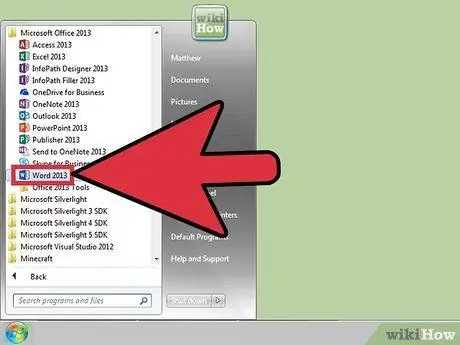
ደረጃ 1. በማይክሮሶፍት ዎርድ ውስጥ ለመክፈት የማይክሮሶፍት ቃልን ይክፈቱ ፣ ወይም ያለውን የ Word ሰነድ ሁለቴ ጠቅ ያድርጉ።
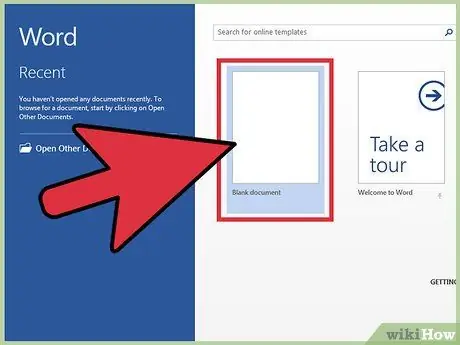
ደረጃ 2. “ባዶ ሰነድ” የሚለውን አማራጭ ጠቅ ያድርጉ።
ነባር ሰነድ ከከፈቱ ይህንን ደረጃ ይዝለሉ።
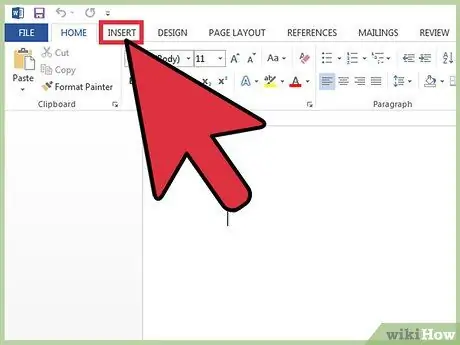
ደረጃ 3. በቃሉ በይነገጽ በላይኛው ግራ ጥግ ላይ አስገባ የሚለውን ትር ጠቅ ያድርጉ።
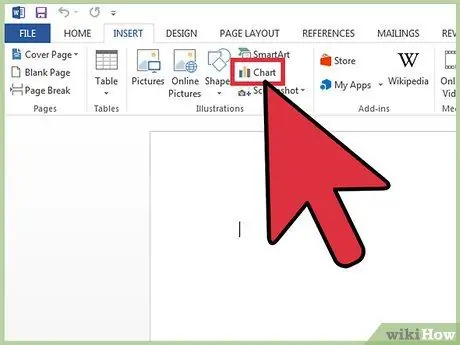
ደረጃ 4. ገበታዎችን ጠቅ ያድርጉ።
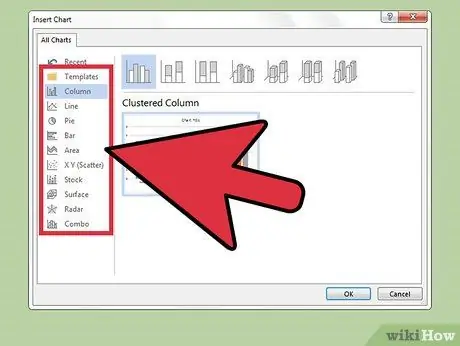
ደረጃ 5. በገበታው ምናሌ በግራ በኩል ያለውን የገበታ አቀማመጥ ጠቅ ያድርጉ።
በሚታየው የመረጃ ዓይነት ላይ በመመስረት ለእርስዎ ውሂብ ተገቢው ቅርጸት ሊለያይ ይችላል።
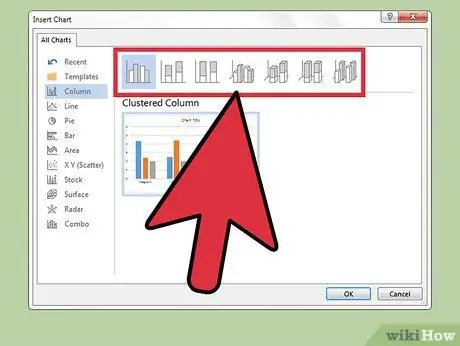
ደረጃ 6. በአቀማመጥ አማራጮች አናት ላይ የግራፊክ ዘይቤን ይምረጡ።
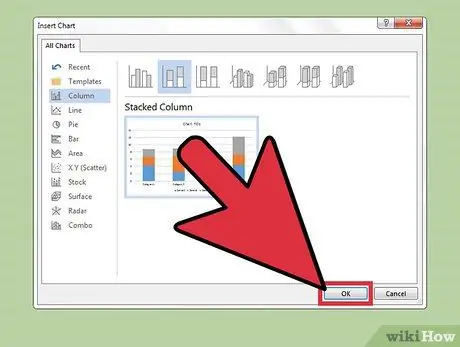
ደረጃ 7. እሺን ጠቅ ያድርጉ።
የ Excel መስኮት ከሠንጠረ chart በታች ይታያል።
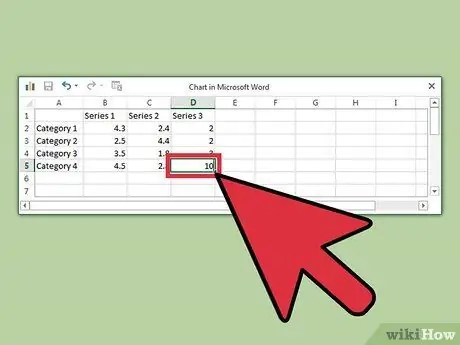
ደረጃ 8. እነዚህን ደረጃዎች በመከተል በገበታው ላይ ያለውን ውሂብ ያስገቡ -
- በ Excel ውስጥ አንድ ሕዋስ ጠቅ ያድርጉ።
- ውሂቡን ያስገቡ።
- አስገባን ይጫኑ።
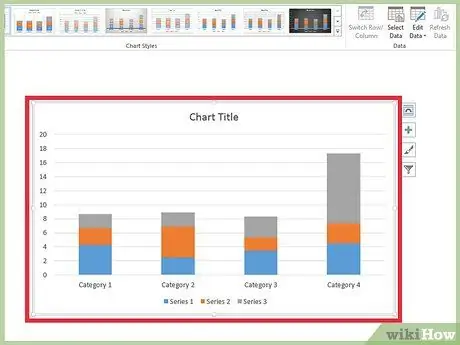
ደረጃ 9. መስኮቱን ለመዝጋት በ Excel ክፍል ውስጥ የ “X” ቁልፍን ጠቅ ያድርጉ።
የ Excel መስኮት ከተዘጋ በኋላ ውሂቡ በገበታው ውስጥ ይቀመጣል።
ዘዴ 2 ከ 2 - ቃል 2007 እና 2010
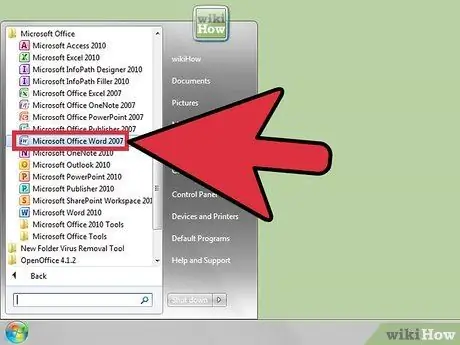
ደረጃ 1. ማይክሮሶፍት ዎርድ 2007 ን ይክፈቱ ፣ ወይም በማይክሮሶፍት ዎርድ ውስጥ ለመክፈት ያለውን የ Word ሰነድ ሁለቴ ጠቅ ያድርጉ።
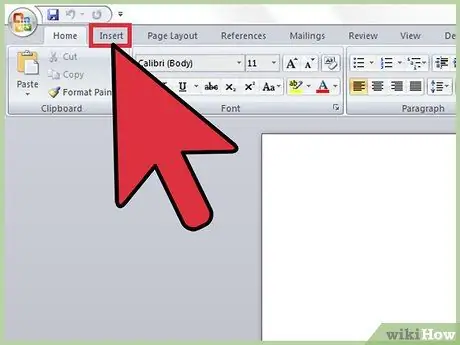
ደረጃ 2. በቃሉ በይነገጽ በላይኛው ግራ ጥግ ላይ አስገባ የሚለውን ትር ጠቅ ያድርጉ።
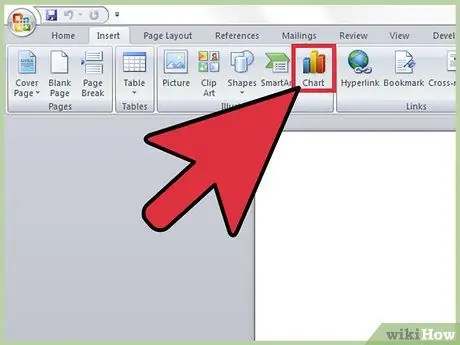
ደረጃ 3. ገበታዎችን ጠቅ ያድርጉ።
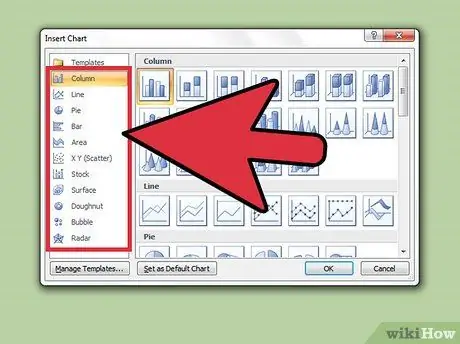
ደረጃ 4. በገበታው መስኮት በግራ በኩል የገበታ አቀማመጥ ይምረጡ።
በሚታየው የመረጃ ዓይነት ላይ በመመስረት ለእርስዎ ውሂብ ተገቢው ቅርጸት ሊለያይ ይችላል።
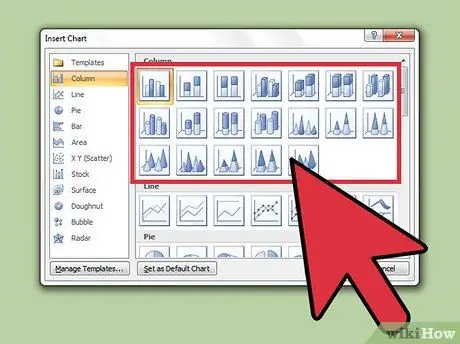
ደረጃ 5. በአቀማመጥ አማራጮች በስተቀኝ በኩል የግራፊክ ዘይቤን ይምረጡ።
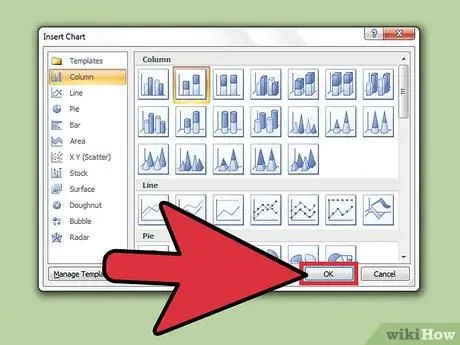
ደረጃ 6. እሺን ጠቅ ያድርጉ።
የማይክሮሶፍት ኤክሴል 2007 መስኮት ይከፈታል።
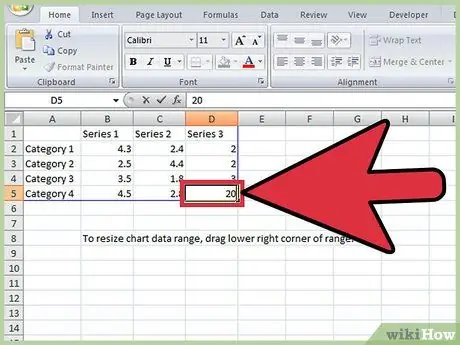
ደረጃ 7. እነዚህን ደረጃዎች በመከተል በገበታው ላይ ያለውን ውሂብ ያስገቡ -
- በ Excel ውስጥ አንድ ሕዋስ ጠቅ ያድርጉ።
- ውሂቡን ያስገቡ።
- አስገባን ይጫኑ።
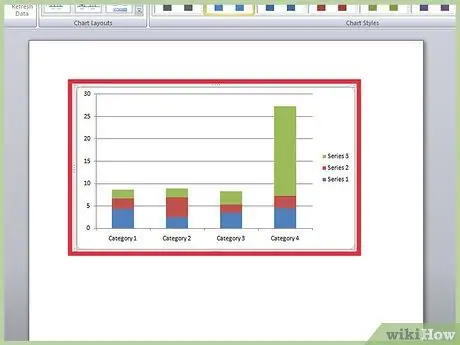
ደረጃ 8. አንዴ ከተጠናቀቀ የ Excel መስኮቱን ይዝጉ።
ባስገቡት ውሂብ መሠረት ግራፉ ይታያል።
ጠቃሚ ምክሮች
- በነባሪ ፣ የግራፉ የውሂብ ክፍል “ምድብ X” (“X” እዚህ የክፍሉን ቁጥር ያመለክታል) የሚል ስም ይኖረዋል። የክፍሉን ስም የያዘውን ሕዋስ ጠቅ በማድረግ አዲስ ስም በማስገባት የክፍሉን ስም የበለጠ ገላጭ ማድረግ ይችላሉ።
- እንዲሁም በ Word 2007/2010 ውስጥ አቀማመጥ> የገበታ ርዕስን ጠቅ በማድረግ ወይም በአዲሱ የ Word ስሪቶች ውስጥ “የገበታ ርዕስ” ጽሑፍን ጠቅ በማድረግ ገበታ ርዕስ መስጠት ይችላሉ።
- በሚታየው የመረጃ ዓይነት ላይ በመመስረት ለእርስዎ ውሂብ ተገቢው የገበታ ቅርጸት ሊለያይ ይችላል። ከተለያዩ የግራፊክ አቀማመጦች ጋር ሙከራ ያድርጉ።
- ሰነዱን ማስቀመጥ ከረሱ ፣ ቃሉን እንደገና በመክፈት የሰነዱን የተሸጎጠ ስሪት ማየት ይችሉ ይሆናል።







